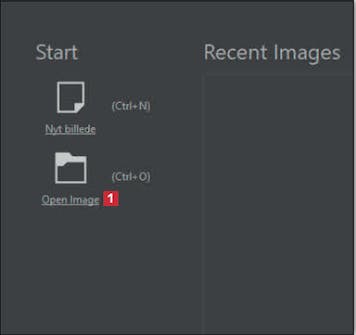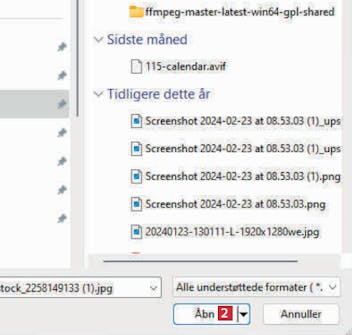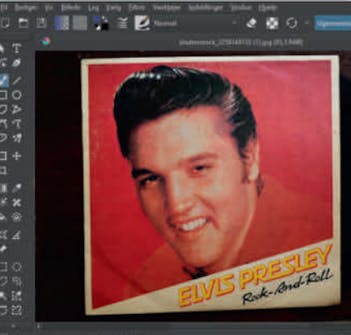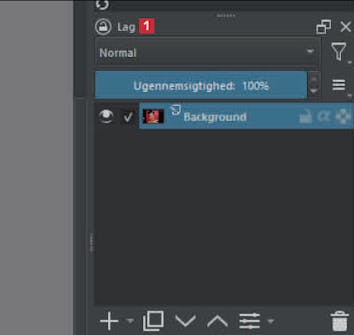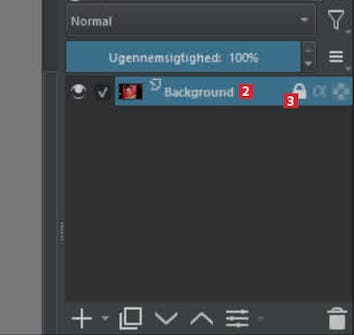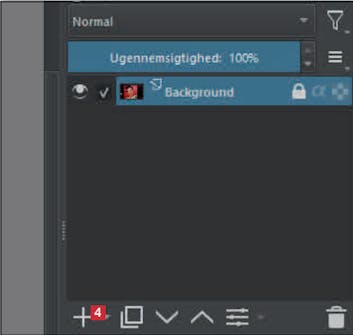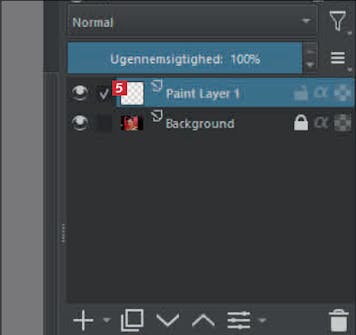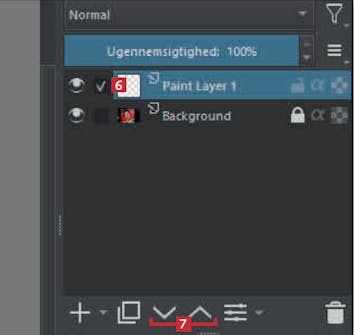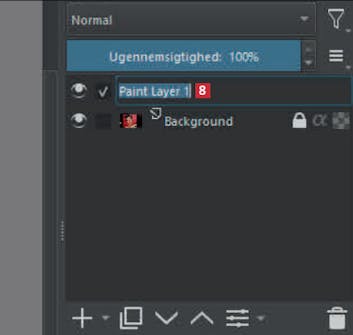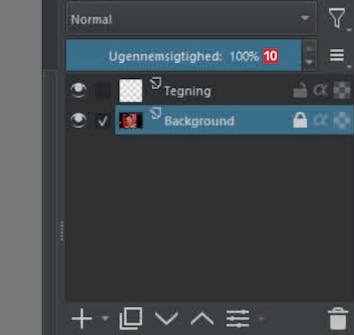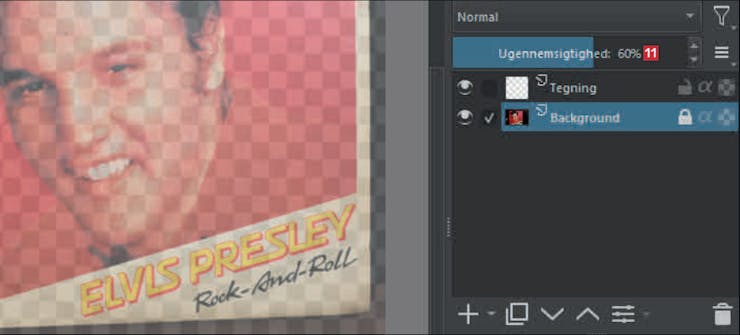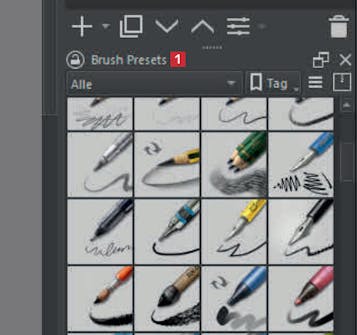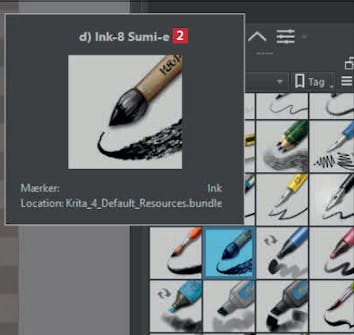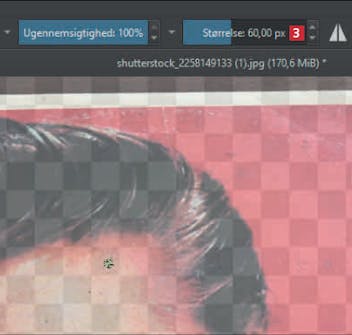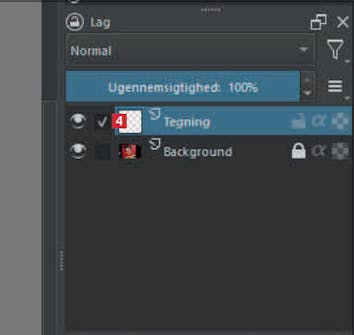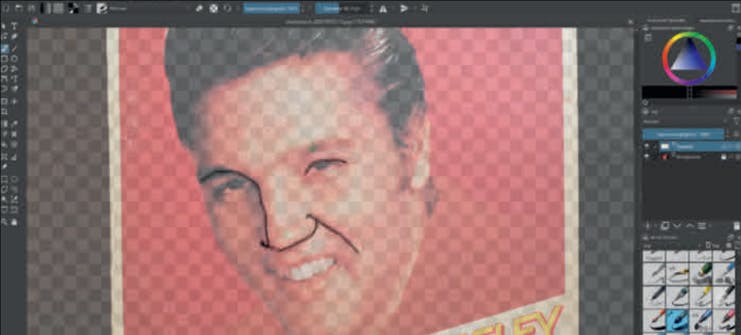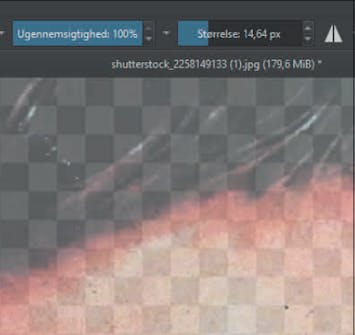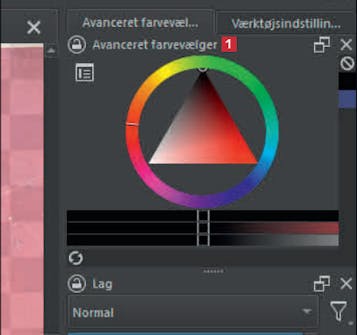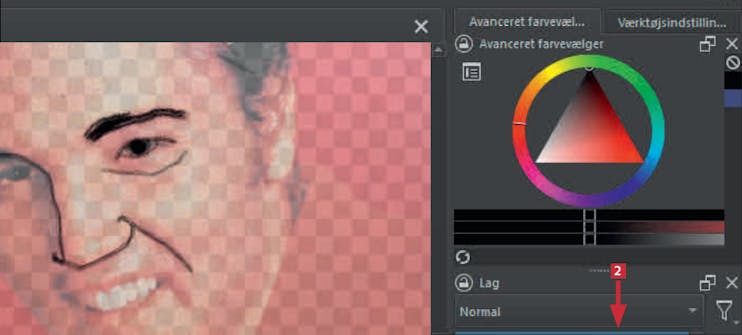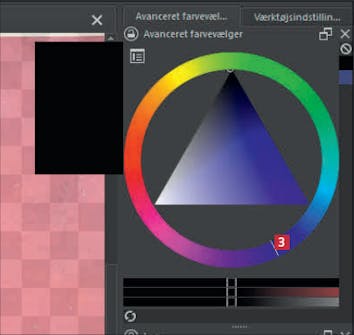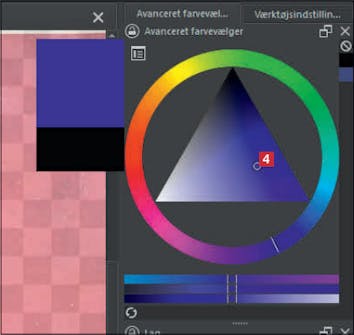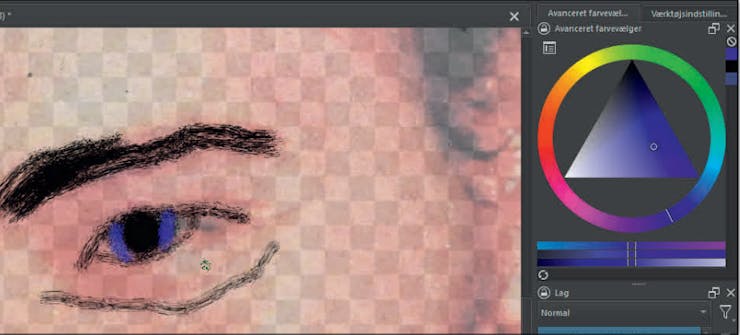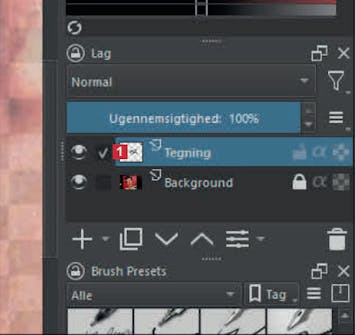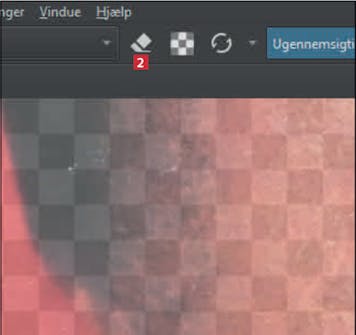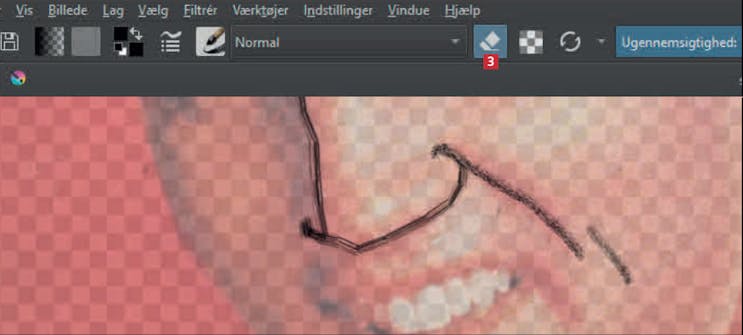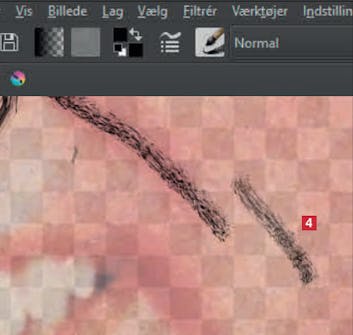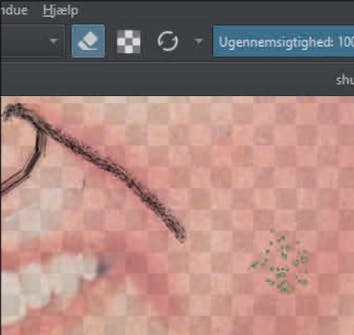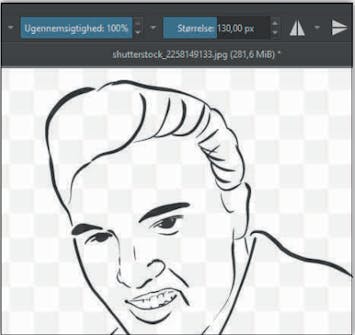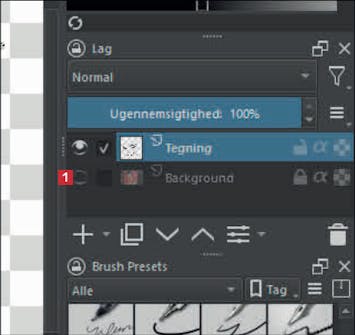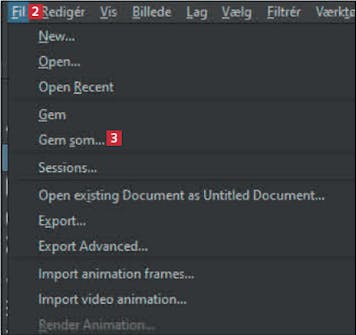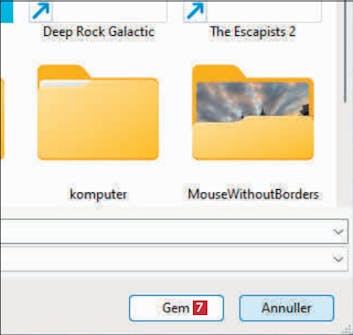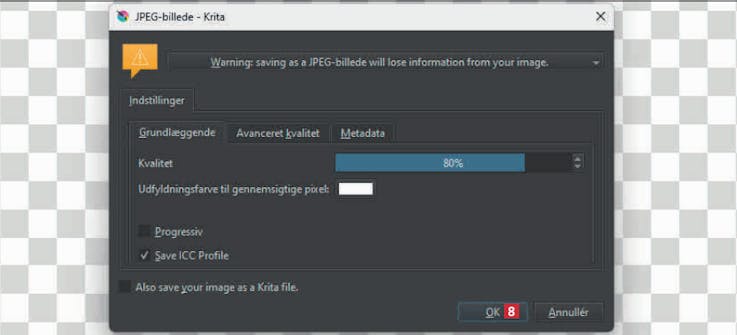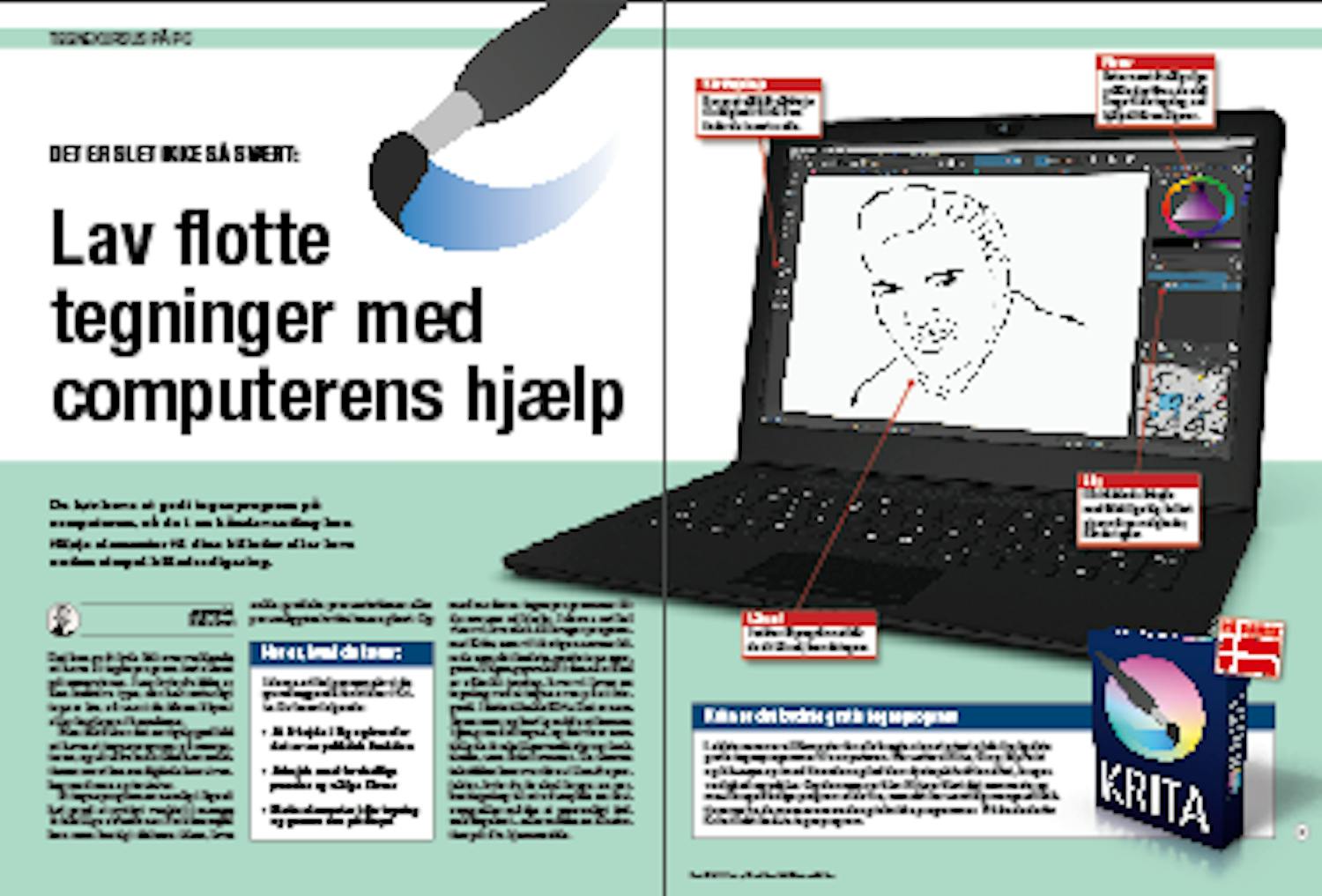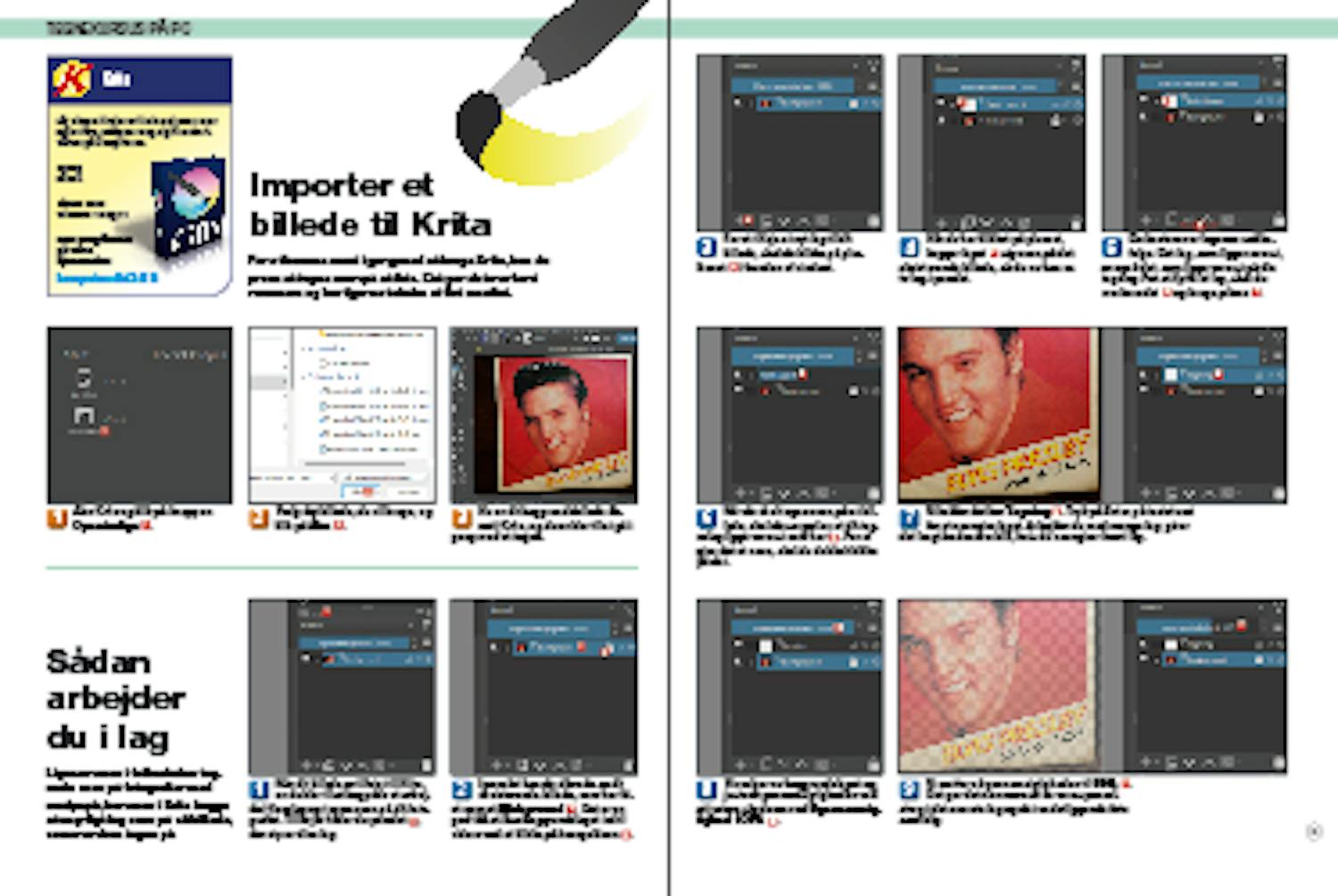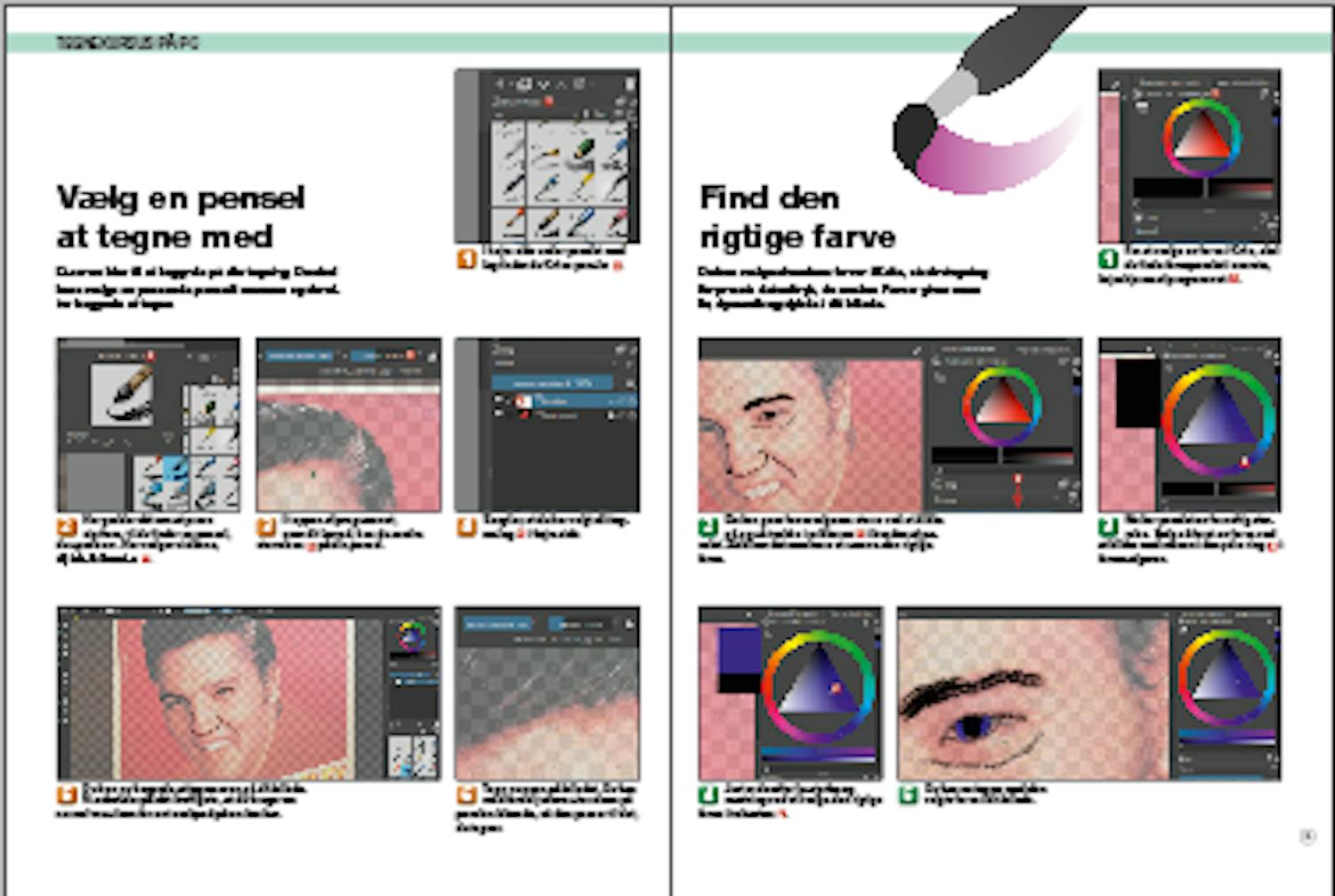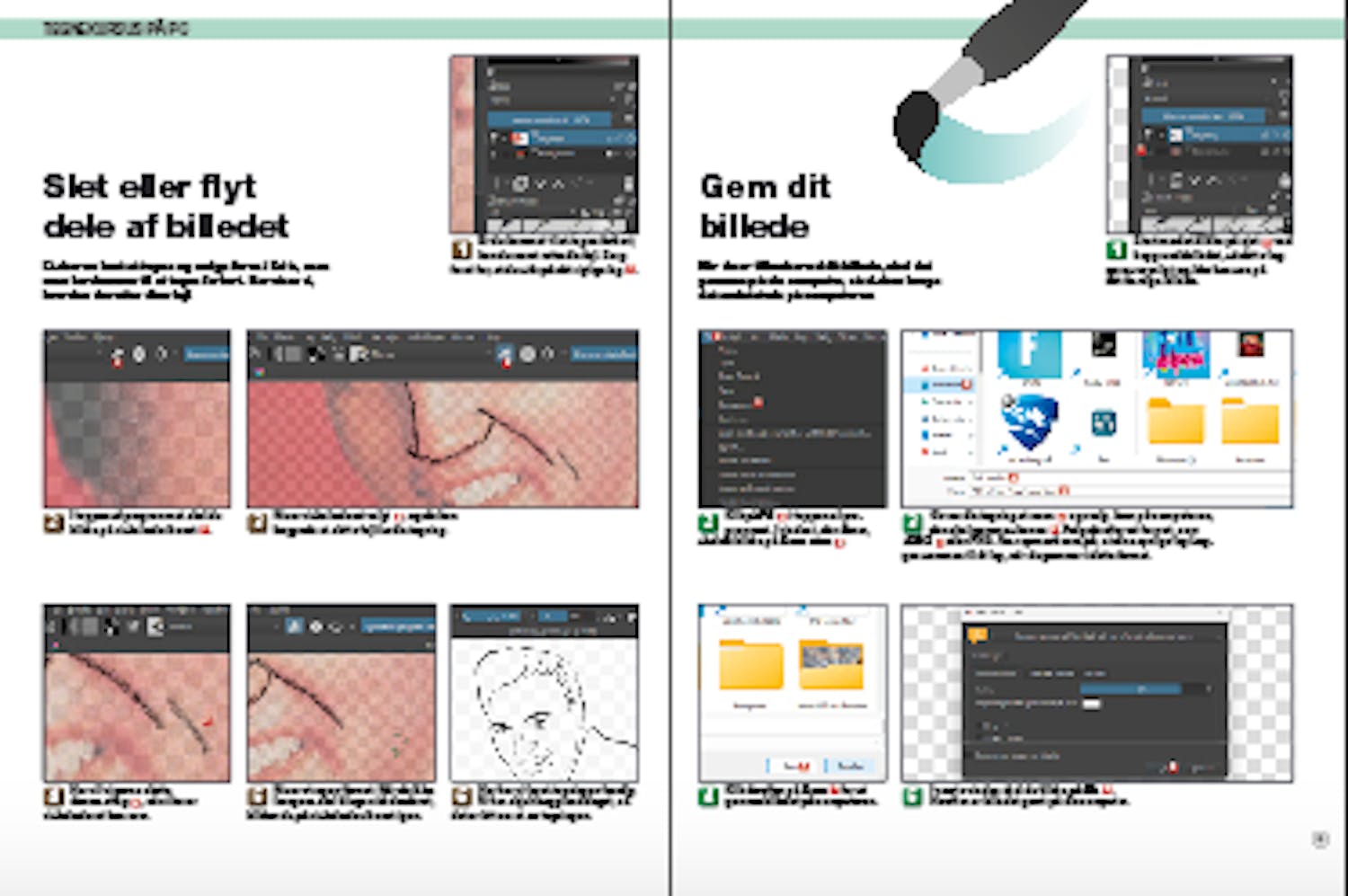Hent program
Klik på linket herunder for at hente Krita fra vores hjemmeside i en gennemtestet og garanteret virusfri udgave:
Vejledning
Herunder gennemgår vi trin for trin, hvordan du kommer godt i gang med programmet.
Importer et billede til Krita
For at komme nemt i gang med at bruge Krita, kan du prøve at tegne oven på et foto. Det gør det markant nemmere og hurtigere at skabe et flot resultat.
Sådan arbejder du i lag
Ligesom man i folkeskolen tegnede oven på fotografier med madpapir, kan man i Krita lægge et usynligt lag oven på sit billede, som man kan tegne på.
Når dit billede er tilføjet til Krita, er du klar til at begynde at arbejde i flere lag og tegne oven på dit fotografiet. Til højre finder du panelet 1, der styrer dine lag.
I panelet kan du allerede se dit eksisterende billede, som har fået navnet Background 2. Det er en god idé at låse baggrundslaget indtil videre ved at klikke på hængelåsen 3.
Når du har klikket på plusset, lægger laget 5 sig oven på det eksisterende billede, så du nu kan se to lag i panelet.
Du bestemmer lagenes rækkefølge. Det lag, som ligger øverst, er også det, som ligger øverst på din tegning. For at flytte et lag, skal du markere det 6 og bruge pilene 7.
Når du skal tegne oven på et billede, skal du sørge for, at dit tegnelag ligger øverst som her 8. For at give det et navn, skal du dobbeltklikke på det.
Vi kalder det her Tegning 9. Tryk på Enter på tastaturet for at navngive laget. Arbejder du med mange lag, giver det langt bedre overblik, hvis du navngiver hvert lag.
Vi vælger nu baggrundslaget og justerer gennemsigtigheden ved at justere skyderen ved Ugennemsigtighed 100% 10.
Vælg en pensel at tegne med
Du er nu klar til at begynde på din tegning. Du skal bare vælge en passende pensel i menuen og derefter begynde at tegne.
Her gælder det om at prøve sig frem, til du finder en pensel, du synes om. Her vælger vi denne, d) ink-8 Sumi-e 2.
Du kan nu begynde at tegne oven på dit billede. Vi anbefaler på det kraftigste, at du bruger en normal mus frem for en touchpad på en bærbar
Find den rigtige farve
Du kan vælge alverdens farver i Krita, så din tegning får præcis det udtryk, du ønsker. Farver giver mere liv, dynamik og dybde i dit billede.
For at vælge en farve i Krita, skal du finde farvepanelet i øverste, højre hjørne af programmet 1.
Du kan gøre farvevælgeren større ved at klikke på og så trække i prikkerne 2 i bunden af panelet. Så bliver det nemmere at ramme den rigtige farve.
Nu har panelet en fornuftig størrelse. Vælg så først en farve ved at klikke med musen i den ydre ring 3 i farvevælgeren.
Slet eller flyt dele af billedet
Du har nu lært at tegne og vælge farve i Krita, men man kan komme til at tegne forkert. Her viser vi, hvordan du retter dine fejl.
Er du kommet til at tegne forkert, kan du nemt rette din fejl. Sørg først for, at du står på det rigtige lag 1.
Nu er stregen fjernet. Når du ikke længere skal bruge viskelæderet, klikker du på viskelæder-ikonet igen.
Gem dit billede
Når du er tilfreds med dit billede, skal det gemmes på din computer, så du kan bruge det andetsteds på computeren.
Start med at klikke på øjet 1 ved baggrundsbilledet, så dette lag gøres usynligt og ikke kan ses på det færdige billede.
Giv nu din tegning et navn 4 og vælg, hvor på computeren, den skal gemmes henne 5.Vælg derefter et format, som JPEG 6 eller PNG. Vær opmærksom på, at dine synlige lag lægges sammen til ét lag, når du gemmer i dette format.